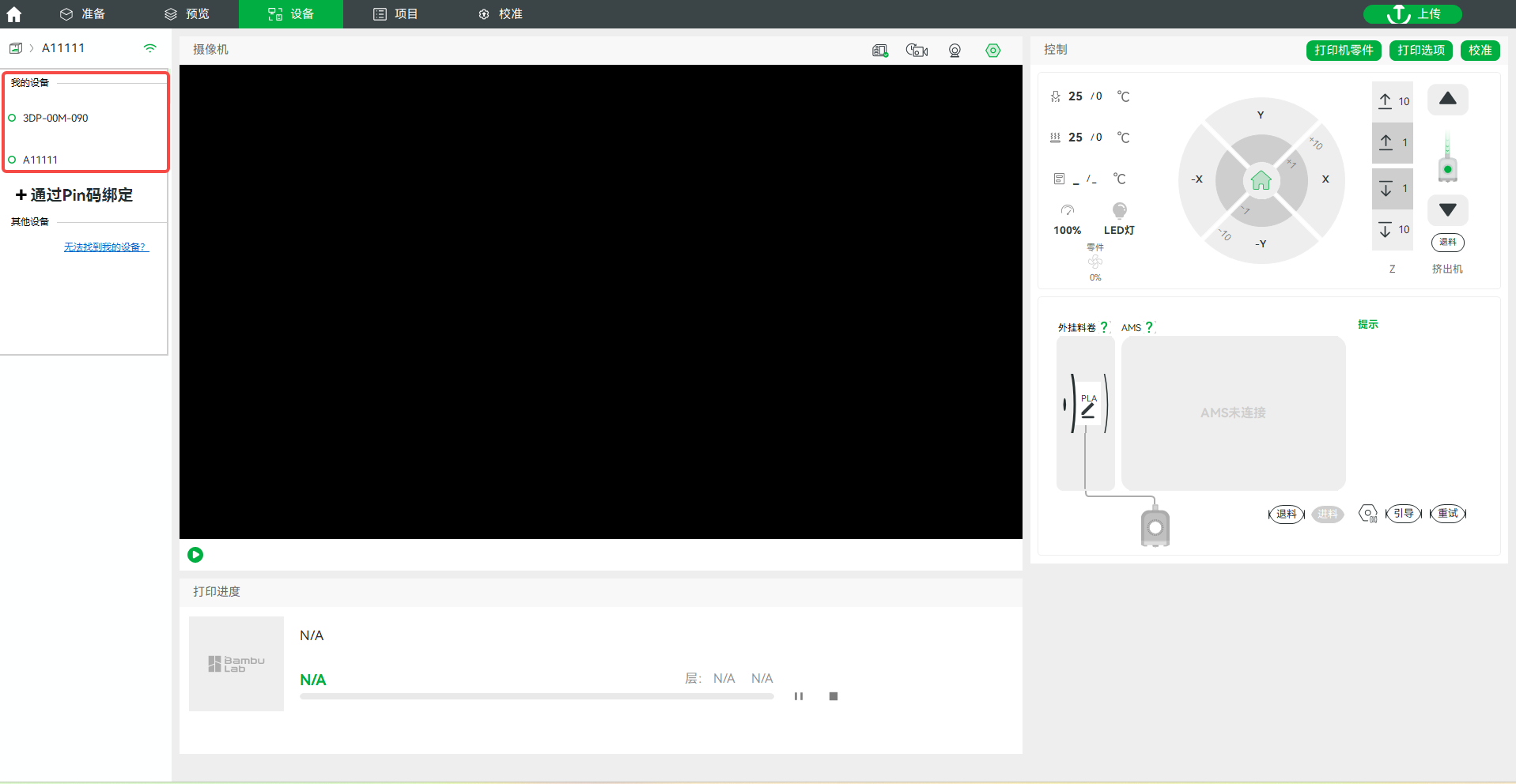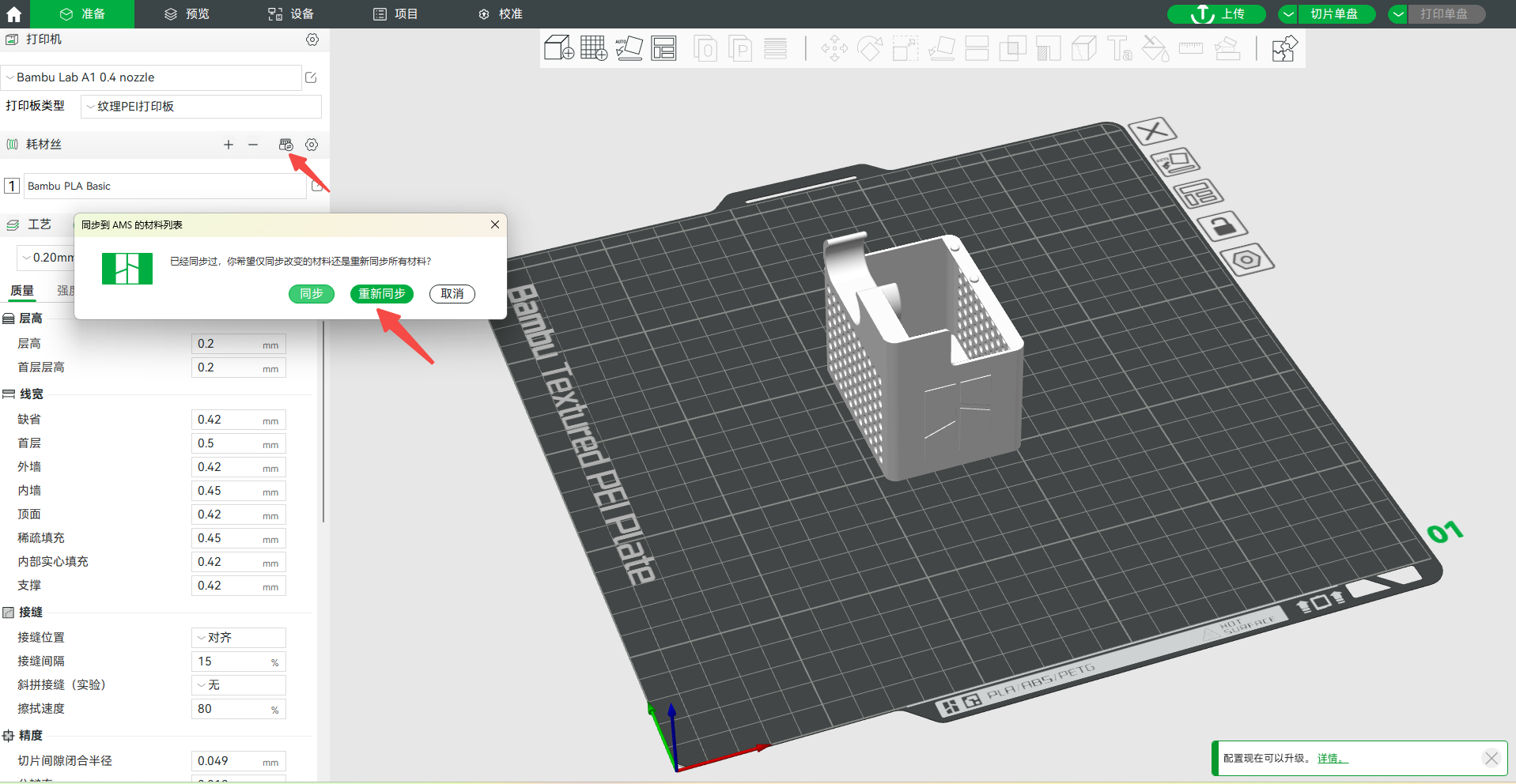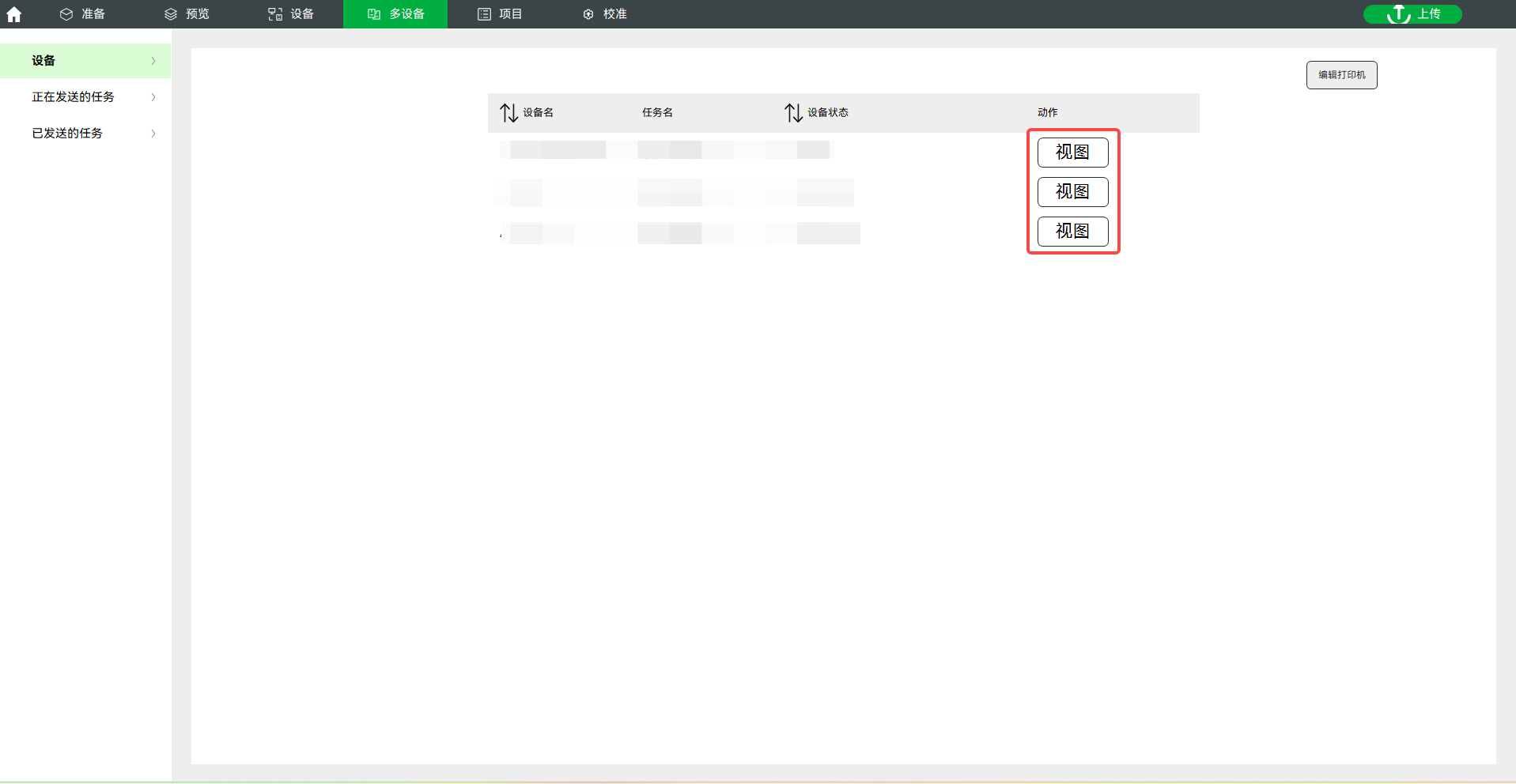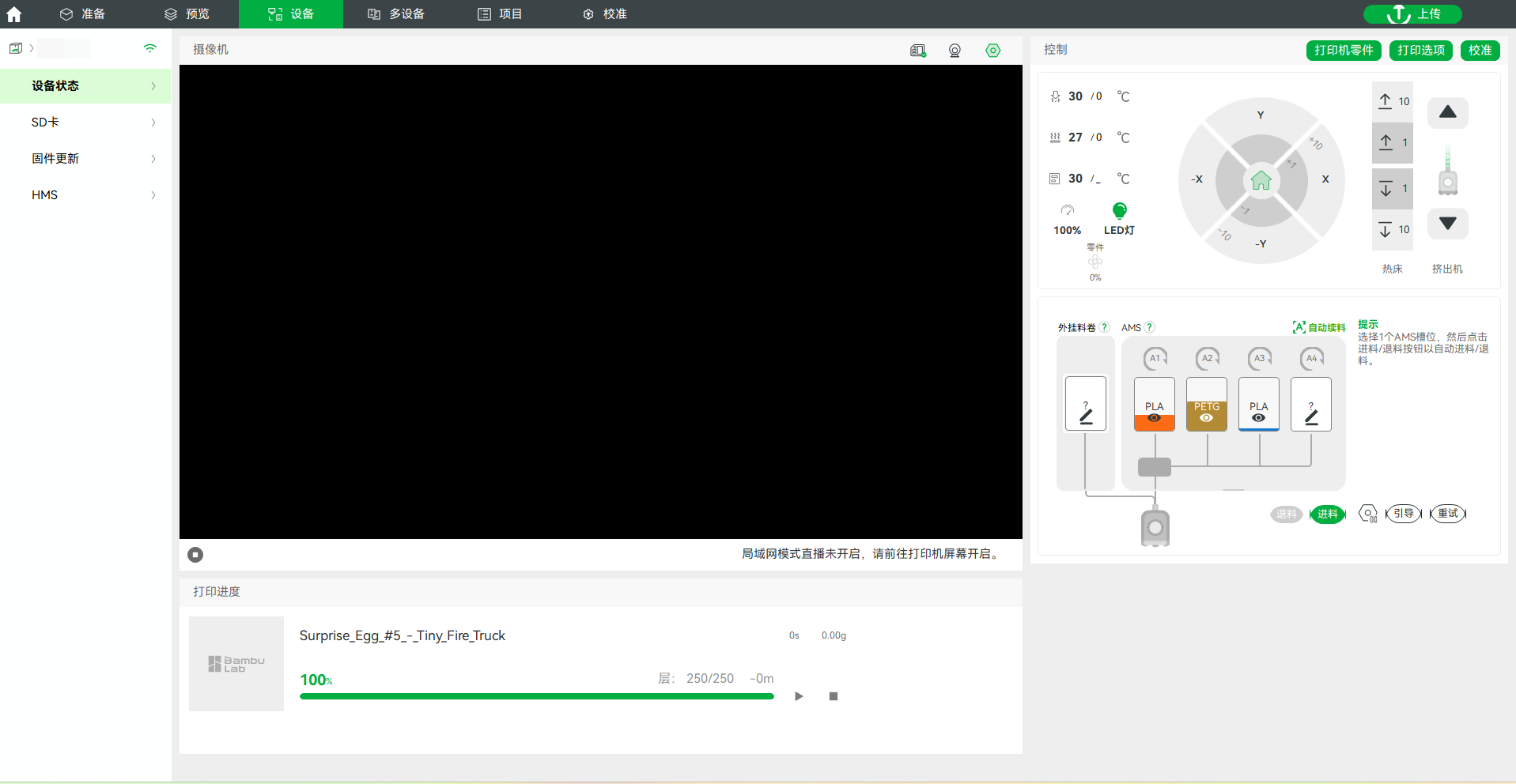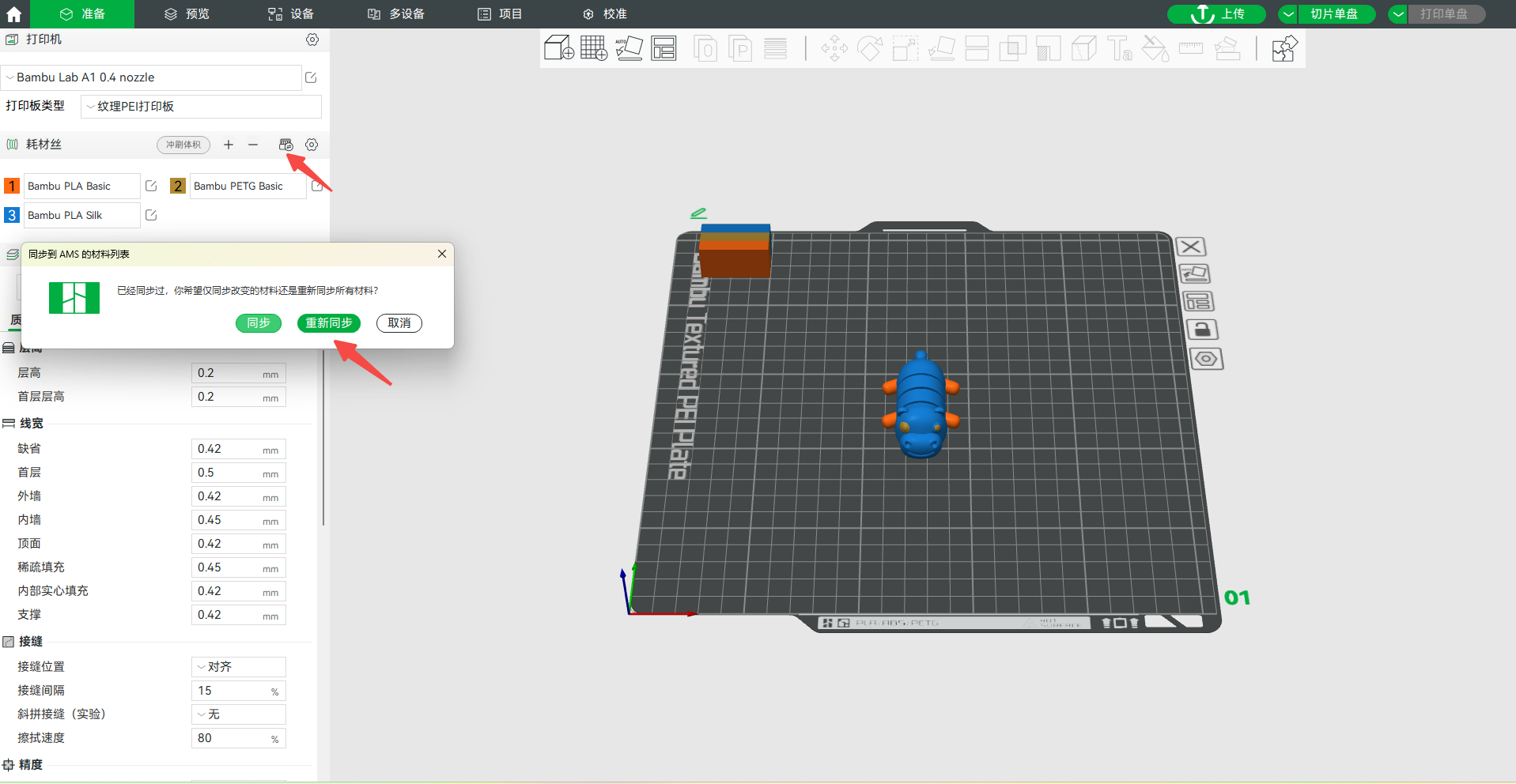本页介绍如何在 Studio 中管理耗材以及如何在 AMS 中使用耗材映射功能。

欢迎来到多彩的世界!多色打印是 Bambu Studio 最令人惊叹的功能之一。导入模型后,只需几步即可完成彩色模型:
1. 根据您想要的颜色添加耗材丝。如果您想使用支撑材料以获得更好的悬垂质量,请在耗材丝栏中添加它;
2. 给模型上色;
3. 切片并打印。
¶ 管理项目中的耗材
项目中的耗材都列在左侧的耗材栏中
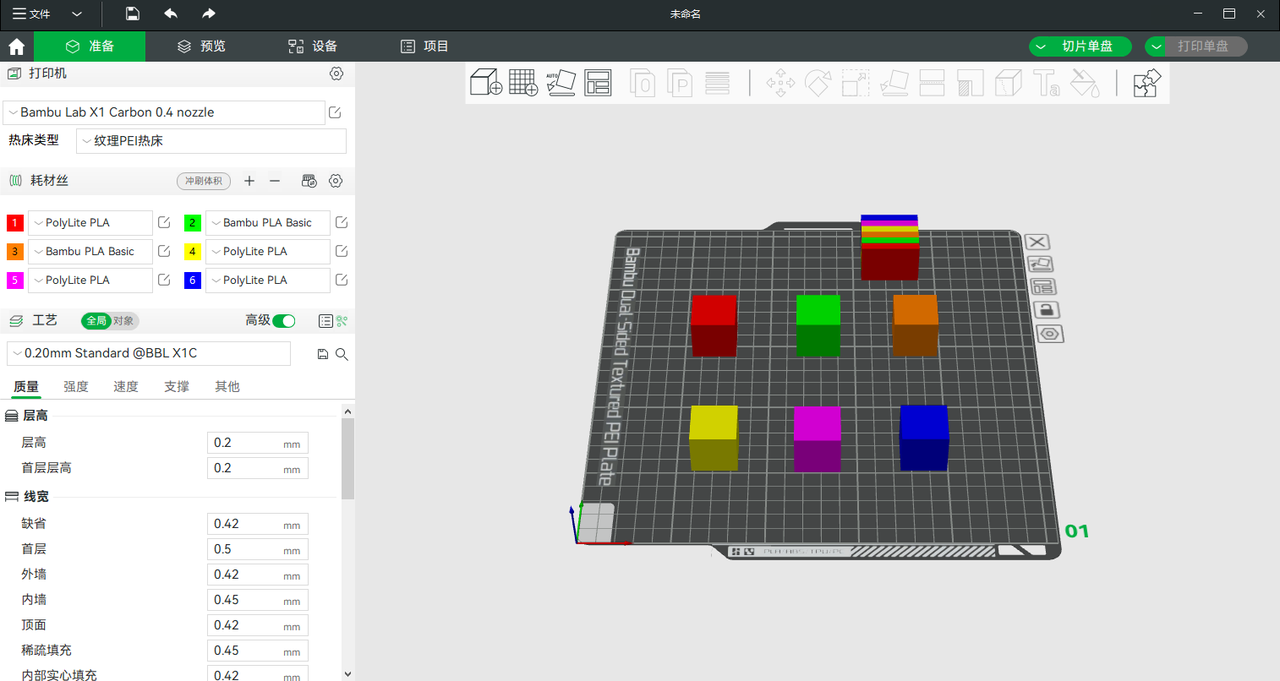
在耗材栏中,你可以完成所有耗材的管理任务:
- 添加耗材
单击 ➕ 按钮将新耗材添加到项目中。新添加的耗材将附加到耗材列表中。
- 删除耗材
单击 ➖ 按钮删除最后一个耗材
- 设置耗材的颜色/类型
设置每个耗材的类型和颜色。当连接打印机时,您可以从 AMS 插槽快速获取颜色和类型。
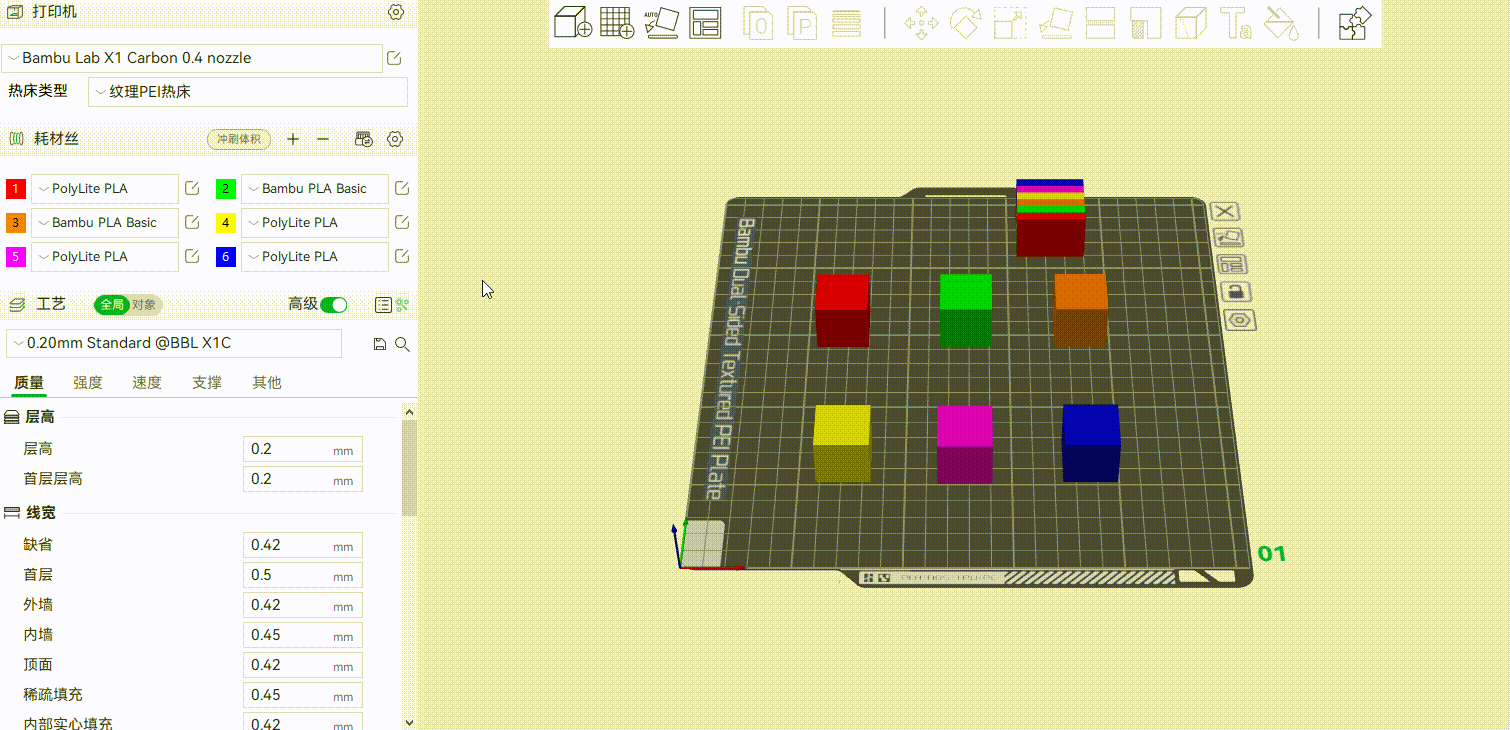
- 配置耗材类型的可见性
您可以通过单击耗材栏中 ⚙ 在对话框中配置每种耗材类型的可见性。只有选定的耗材类型才会在组合框的下拉列表中可见。
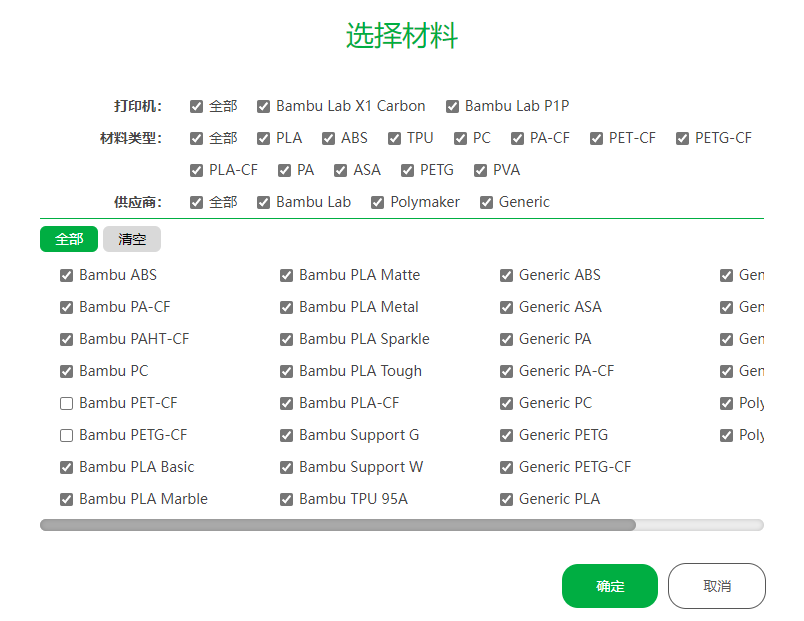
耗材列表也保存在 3mf 项目文件中,加载 3mf 文件时将恢复。
¶ 给模型上色
Bambu Studio 为各种类型的模型提供了多功能的着色工具。
¶ 为物体/零件设置耗材
您可以通过多种方式将耗材绑定到对象或零件:
在左侧边栏的对象列表中为对象/零件选择耗材丝:

右键单击目标对象/零件并从上下文菜单中选择耗材丝
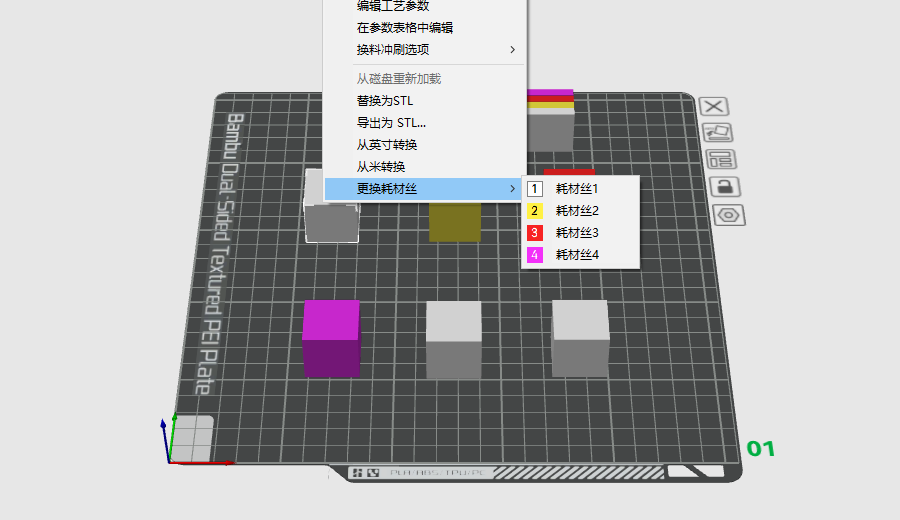
选中一个对象后,用快捷键 1-9 可以将对应编号的耗材丝匹配到选定的对象/零件。
提示:如果找不到对象列表,需要在这里切换到全局/对象模式

¶ 在对象上绘画
Bambu Studio 提供了一个强大的彩绘工具。使用此工具,您可以在所选对象上用不同颜色绘制几乎任何东西。
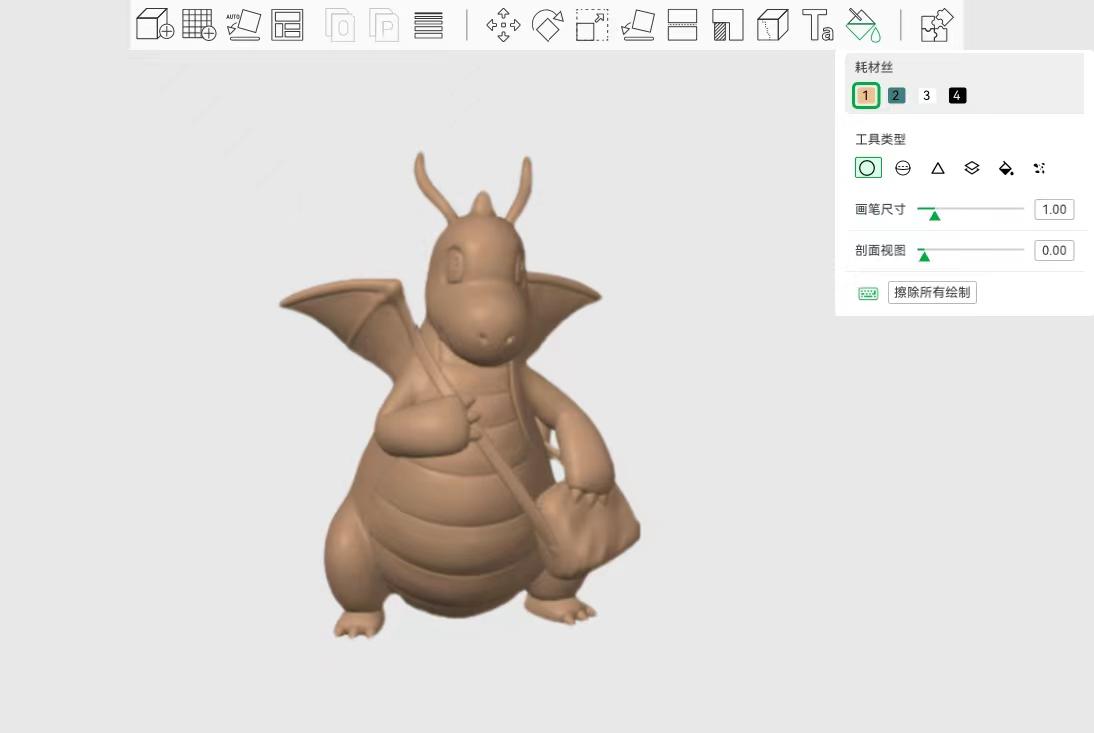
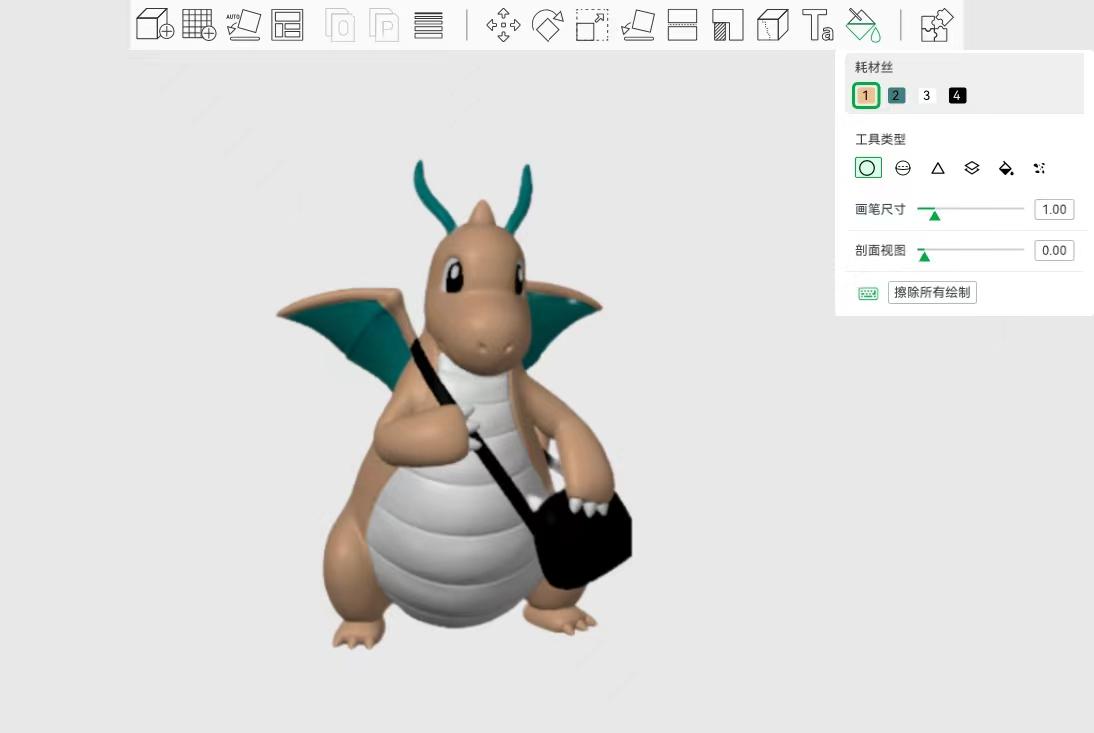
左图显示原始模型,右图显示涂漆模型。 详细请参考 涂色工具使用指南 | Bambu Lab Wiki。
¶ 设置多色切片参数
对于单个挤出机打印机,每次更换耗材时,挤出机中都会留下少量耗材。当新的耗材被送入挤出机时,它会将旧的耗材推出挤出机和喷嘴。在此期间,您会看到挤出的耗材颜色逐渐发生变化。 因此,为了确保模型的颜色不乱,需要足够的新耗材体积(冲刷体积)来冲洗掉旧耗材。

但是过多的冲刷量意味着浪费耗材和打印时间。减少多色打印时的材料浪费 | Bambu Lab Wiki 中描述的功能介绍了如何打印出所需的颜色效果,并减少浪费的耗材。

¶ 使用 AMS 打印多色模型
使用 AMS 打印时,切片项目中的耗材列表不一定需要与 AMS 耗材列表完全相同。 发送打印任务时,根据颜色和材料类型(PLA/ABS/PC...)自动构建切片项目到 AMS 的耗材映射。
¶ AMS 操作
¶ 进料
选择要装入耗材的槽。当指示灯开始闪烁时,向前按下按钮并插入耗材,直到耗材自动拉入。
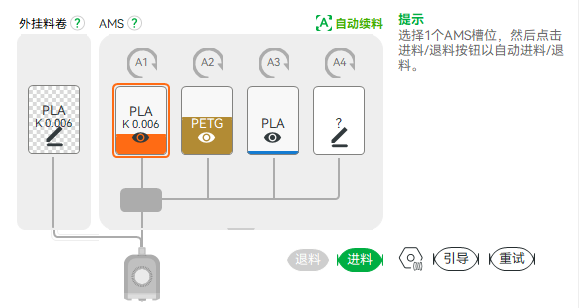
¶ LED 灯状态
- 白灯亮
有料插入该槽且处于空闲状态。耗材可以拉出。(如果感觉槽内堵塞堵塞,请按下按钮释放耗材)。 - 白灯呼吸
料槽繁忙,请勿拉出耗材。 - 红灯
错误状态。 请检查错误信息或联系技术服务。
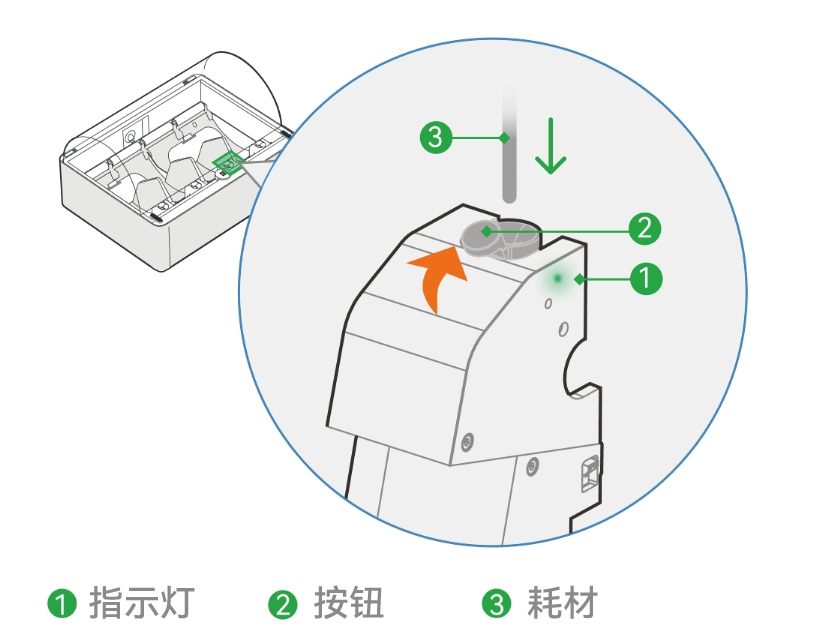
¶ 耗材控制界面
图标说明:
- RFID 读取按钮和指示灯
- 耗材颜色和类型
- 编辑或查看耗材信息
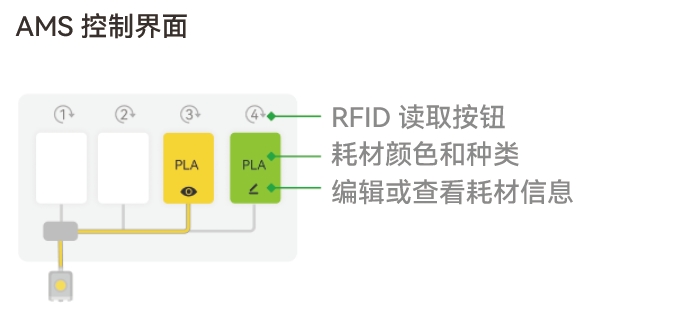
¶ AMS 映射
- 在 AMS 中查看耗材类型和颜色
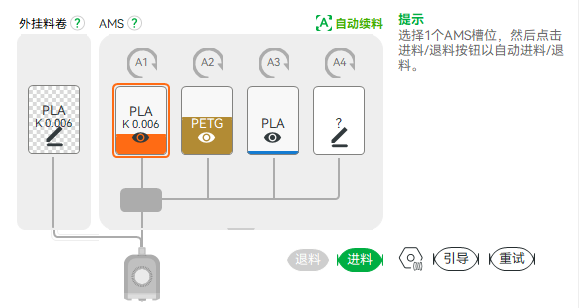
- 点击编辑图标设置耗材类型和颜色
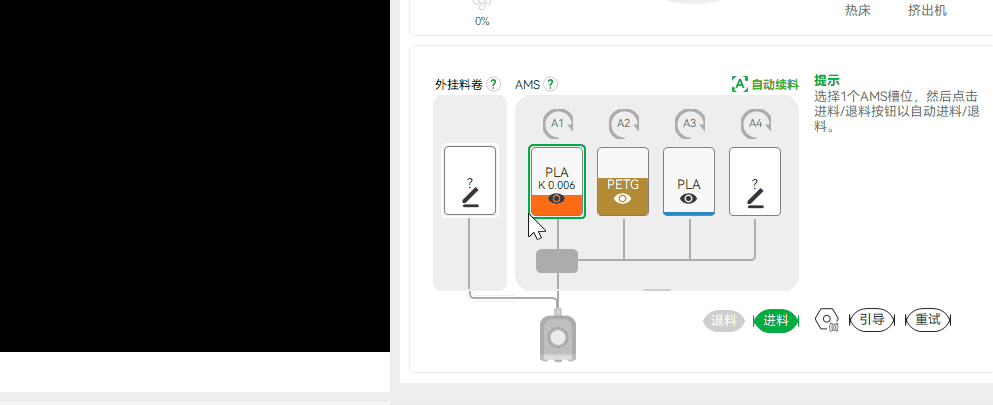
- Bambu Studio AMS 映射
Bambu Studio 将对当前打印作业进行 AMS 映射(匹配耗材类型和颜色)。AMS 映射部件的上半部分是当前项目的源颜色和类型,下半部分是 AMS 料槽的目标索引和颜色。
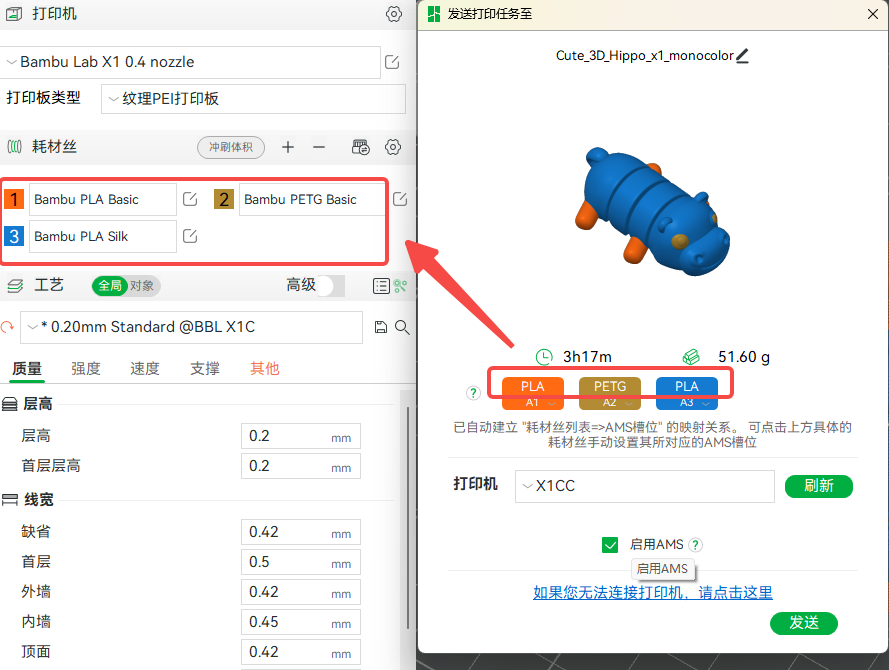
注意:
- 可在设备中选择要使用的打印机,然后在准备界面单击从AMS同步材料列表图标,再单击重新同步。
- 开启多设备管理可能会出现无法同步耗材丝的问题。可点击多设备界面中要使用的打印机视图,切换到指定设备界面,然后再回到准备页面同步,即可成功。
Bambu Studio 会自动获取匹配相同类型和相似颜色的耗材丝。 通常,您不需要修改任何内容。但是如果你对自动映射的结果不满意,也可以手动调整。
- 如下所示手动调整映射
¶ 结束语
我们希望本指南能为您提供有用的信息,帮助您解决问题。
我们希望能确保您安全有效地进行操作。如果您对本指南描述的过程有任何疑虑或问题,建议您在开始操作前联系我们的客户服务团队。我们随时准备为您解答疑问并提供帮助。
点击此处联系在线技术支持 (服务时间 9:00-21:00)